6 лучших бесплатных программ для распознавания текста в изображениях
OCR или оптическое распознавание символов — это сложная программная технология, которая позволяет компьютеру извлекать текст из изображений. В первые дни программное обеспечение OCR было довольно грубым и ненадежным. Теперь, с огромной вычислительной мощностью, это часто самый быстрый способ преобразовать текст в изображение в то, что вы можете редактировать с помощью текстового процессора.
Эти десять приложений предлагают различные подходы к задачам OCR, без ценника и на разных платформах. Если вы искали способ превратить картинки в слова, вы почти наверняка найдете лучшее бесплатное программное обеспечение ocr, которое вам нужно ниже.
Бесплатная программа для распознавания текста — FreeOCR
FreeOCR — это базовое бесплатное программное обеспечение для оптического распознавания текста, которое предлагает все основные функции, которые вы хотели бы получить от этого типа программного обеспечения. Для начала, если у вас есть TWAIN-сканер (а это в основном все), вы можете напрямую сканировать и извлекать текст из бумаги. Импорт изображений работает так, как вы ожидаете. Это включает в себя многостраничные документы в формате TIFF и PDF.
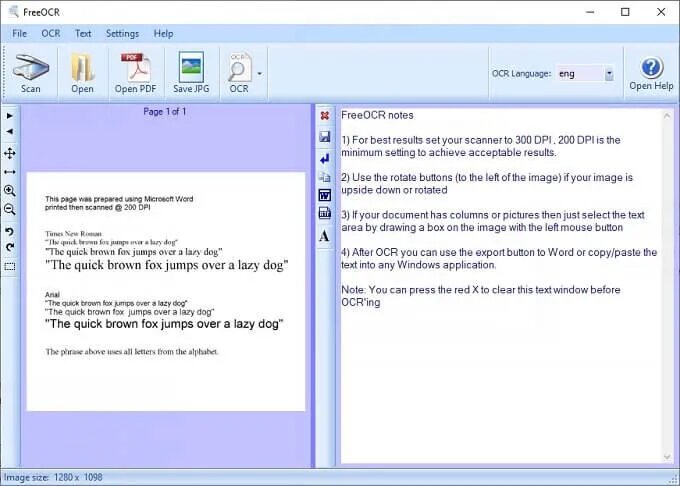
FreeOCR использует движок с открытым исходным кодом, первоначально разработанный Hewlett Packard и в конечном итоге выпущенный Google для всех желающих. Он известен как «Тессеракт». У Tesseract есть несколько полезных функций, но одной из самых интересных является его система автоматического определения расположения. Это означает, что вам не нужно тратить время на утомительное рисование прямоугольников вокруг отдельных блоков текста.
Официальный сайт — http://www.freeocr.net/.
Программа для распознавания текста SimpleOCR
SimpleOCR — это базовый пакет OCR, который может конвертировать напечатанные документы в текст прямо с вашего сканера. Название SimpleOCR в данном случае довольно буквально. Если у вас есть документы, которые проявляют какую-либо сложность, например столбцы, или у которых нет совершенно четкого сканирования, SimpleOCR не сможет выполнить свою работу.
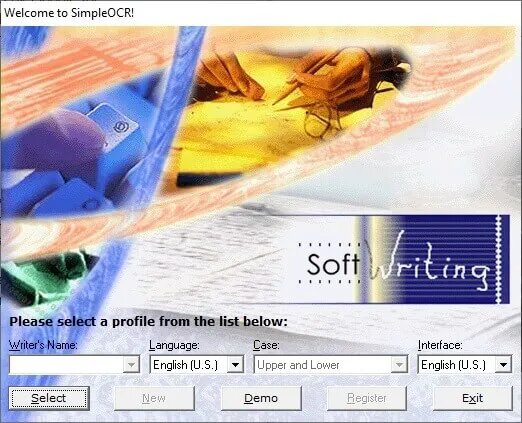
Конечно, Simple Software с радостью предложит вам более изощренное решение за несколько долларов, но если вы просто хотите распознать некоторые стандартные блоки текста, это один из вариантов, который не будет стоить вам ни копейки и прост в использовании. как следует из названия. В качестве бонуса, он поддерживает распознавание рукописного ввода!
Официальный сайт — https://www.simpleocr.com/.
Easy Screen OCR
Easy Screen OCR — это небольшая, лучшая бесплатная программа для распознавания текста, основанная на облачном движке Google. Как и следовало ожидать, это означает, что для работы программного обеспечения вам необходимо иметь активное подключение к Интернету. Если это не проблема, вы найдете здесь весьма полезный инструмент.
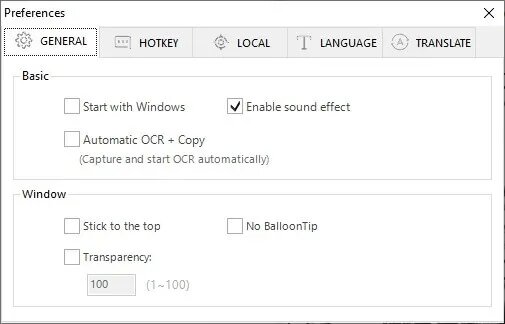
Это приложение OCR предназначено для извлечения текста из скриншотов, позволяя вам копировать текст с веб-сайтов или любой другой текст, который находится на экране. Что особенно круто в этом, так это поддержка более 100 языков. Если вы хотите перевести (например) японский текст, вы можете просто сделать снимок экрана и сделать это с помощью Easy Screen OCR. Если это то, что вам нужно делать часто, это также помогает иметь возможность настраивать горячие клавиши.
Хотя это не традиционное приложение для оптического распознавания символов, в наши дни существует множество рабочих процессов, которые включают извлечение текста из изображений, с которыми вы работаете. Easy Screen OCR делает эту задачу такой же простой, как несколько нажатий клавиш.
К сожалению, последняя версия программного обеспечения (1.4.2 и выше) требует абонентской платы после 20 использований. Тем не менее, старые версии программного обеспечения по-прежнему бесплатны для использования.
Официальный сайт — https://easyscreenocr.com/.
Распознавание картинки онлайн с помощью Capture2Text
Capture2Text — небольшое интересное приложение с узкой, но очень полезной функцией. Он используется для распознавания текста с того, что в данный момент находится на вашем экране. Вы нажимаете горячую клавишу, выбираете зону экрана, которую вы хотите распознать, и затем она отправляет результат непосредственно в буфер обмена, чтобы вы могли вставить его в текстовый процессор.
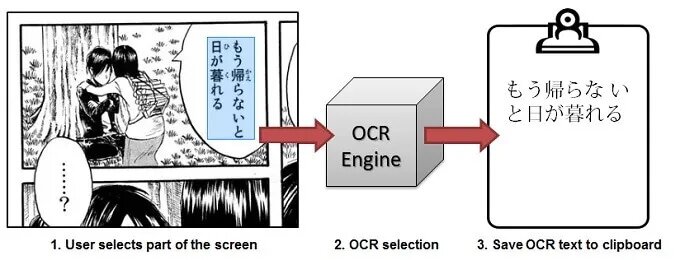
Capture2Text — это портативное приложение, поэтому вам не нужно его устанавливать. Просто запустите исполняемый файл, и вы сможете использовать его в любой системе Windows от версии 7 и выше. Программное обеспечение также с открытым исходным кодом, поэтому вы можете копировать и изменять его по своему усмотрению, если вы соблюдаете условия лицензии GNU.
Это ни в коем случае не фантастика, но если вы хотите быстро получить текст из изображений, с которыми вы работаете, это отличная программа для этого.
Официальный сайт — http://capture2text.sourceforge.net/.
A9t9
Если вы никогда не заходили в Магазин Windows, вы можете быть удивлены, обнаружив, что на самом деле существует множество бесплатных приложений с открытым исходным кодом. Приложение a9t9 — просто такая жемчужина и поставляется без каких-либо условий. Там нет рекламы, и это обещает довольно надежную производительность OCR.
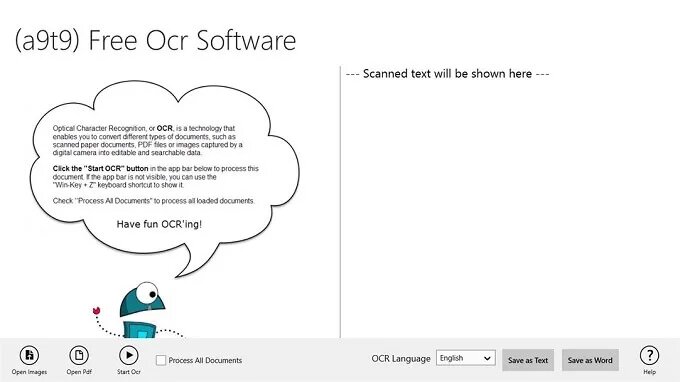
A9t9 поддерживает довольно длинный список языков, хотя и не такой обширный, как некоторые другие опции в этом списке. Если вы пользователь Windows 8.1 (или более поздней версии), которому требуется OCR прямо сейчас и который не хочет тратить деньги, просто нажмите одну кнопку в приложении Магазина Windows, и через несколько секунд a9t9 превратит ваши изображения в документы, которые вы можно редактировать.
Официальный сайт — https://www.microsoft.com/en-us/p/a9t9-free-ocr-software/9nblgggz5nsn
Удобное распознавание на мобильном — Adobe Scan
Adobe имеет абсолютную массу мобильных приложений в дикой природе. Некоторые из них довольно хороши, в то время как многие кажутся не более чем экспериментами. Adobe Scan относится к первой категории. Это приложение для сканирования камеры и оптического распознавания текста, которое будет работать на Android или iOS. Там нет платы, и вам не нужно подписываться на какие-либо услуги Adobe.
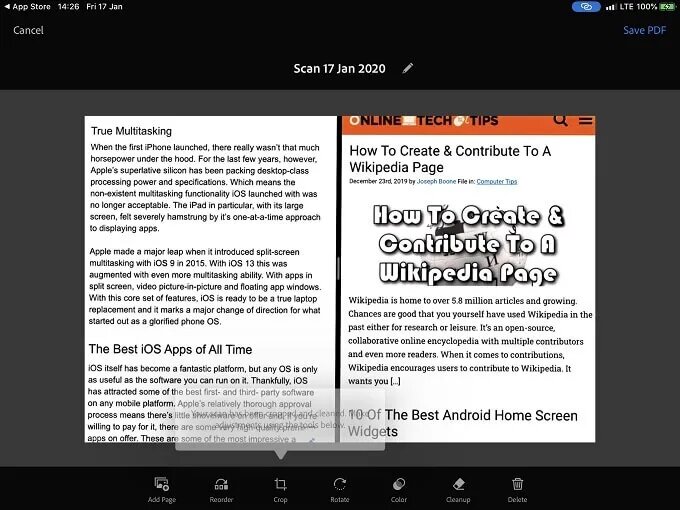
Конечно, окончательный документ представляет собой PDF-файл, который вы можете редактировать напрямую только с платной версией Acrobat, но копирование текста в текстовый процессор по вашему выбору не составляет труда, если честно.
Одной из лучших функций программного обеспечения Adobe OCR является его способность распознавать почерк. Конечно, почерк хорошего качества будет лучше узнаваем. Не ожидайте, что это расшифрует то, что вы не можете прочитать сами. Как и рецепт вашего врача.
Есть несколько других причин, чтобы попробовать Adobe Scan. Возможность автоматического сканирования, распознавания текста и контактов с визитной карточки очень классная. На самом деле, если вы проводите много времени, встречаясь с людьми, это может сэкономить вам массу времени.
В приложении также, как и следовало ожидать от создателей PhotoShop , есть небольшой набор инструментов для подкраски. Таким образом, вы можете очистить изображения, прежде чем пытаться извлечь из них текст.
Источник: goxp.ru
Как распознать текст с картинки, фото, PDF-файла: подборка полезных программ (OCR) и сервисов
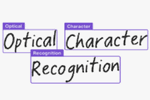
Доброго дня!
Сегодня в заметке хочу коснуться одного «больного» офисного вопроса: «. вот у меня есть фото страницы книги/документа, как мне ее загнать в Word чтобы отредактировать текст. «. (его вариации могут чуть отличаться)
Основная «проблема» здесь в том, что на фотографии (скане) нет текста — там он представлен в виде графической картинки, или иными словами буквы на фото — это просто черные палочки, квадратики и кружки на белом фоне (обычный рисунок в виде букв)! Т.е. это не символы, их нельзя выделить, скопировать и вставить в Word!
Что делать? Сначала потребуется, чтобы «кто-то» преобразовал эти «палочки и кружочки» (т.е. буквы с картинки) в формат обычного текста, символов (эта операция назыв. по англ. OCR // optical character recognition // оптич. распознавание символов) . А вот уже потом текст можно перенести в Word и редактировать.
Собственно, о программах и сервисах, решающих эту задачу, и пойдет сегодня речь.
По теме!
1) Как отсканировать документ на компьютер с принтера (МФУ) — https://ocomp.info/kak-otskanirovat-dokument.html
2) Как отсканировать документ с помощью смартфона на Андроид — https://ocomp.info/skaniruem-dokumentyi-android.html
«Чем» распознать текст (OCR)
Софт для Windows
FineReader
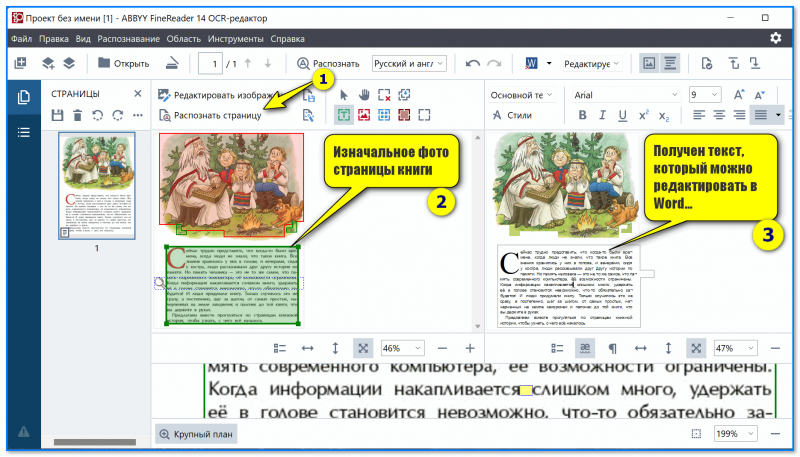
Пример работы с FineReader
Одна из лучших программ для распознавания текста с фотографий, сканов и PDF-файлов. Благодаря мощным алгоритмам (с автоматическим выделением областей) — процесс перевода «графики» в текст становится простым и легким!
Стоит отметить, что у FineReader почти нет конкурентов и заменить его очень сложно (особенно, если сканы для распознавания в плохом качестве или с редкими шрифтами).
- поддерживает все самые популярные языки (рус., англ., укр., немецкий, и пр.) и шрифты (даже отчасти рукописные);
- ручной и автоматический режимы работы;
- многостраничный режим (когда можно сразу же открыть 3 разных документа — и программа автоматически их обработает);
- встроенный редактор для исправления ошибок и корректировки текста;
- возможность передать распознанный текст в MS Word одним кликом мышки!
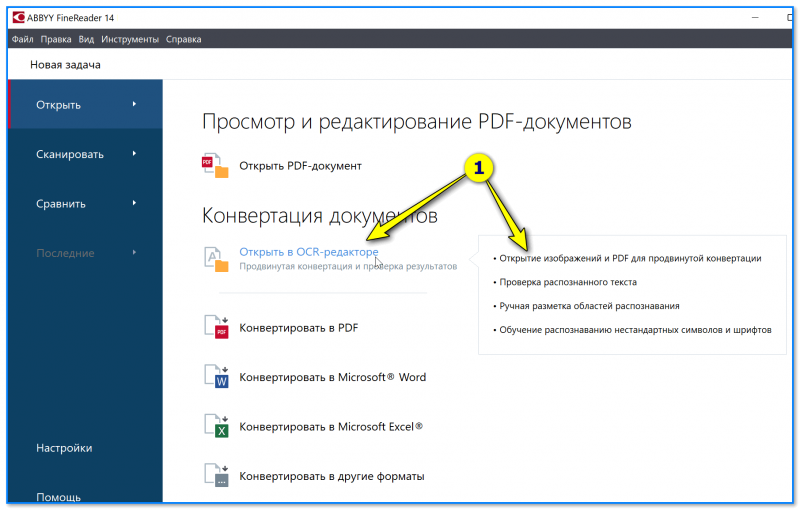
Открыть в OCR-редакторе — FineReader
Как пользоваться : достаточно открыть нужную фотографию или PDF-файл, а затем нажать кнопку «Распознать страницу» . Далее программа все сделает автоматически. См. скриншоты выше, стрелочками всё показано.
NAPS2
Компактная и простая программа для быстрого сканирования и распознавания документов. Отлично подходит для работы со сканерами и МФУ — можно сразу же с бумажного листа быстро «получить» документ Word с текстом для редактировки.
Кстати, в меню NAPS2 можно указать конкретно те языки, которыми вы будете пользоваться (чаще всего это русский и англ.). Прим. : программа поддерживает более 100 языков! См. скрин ниже.
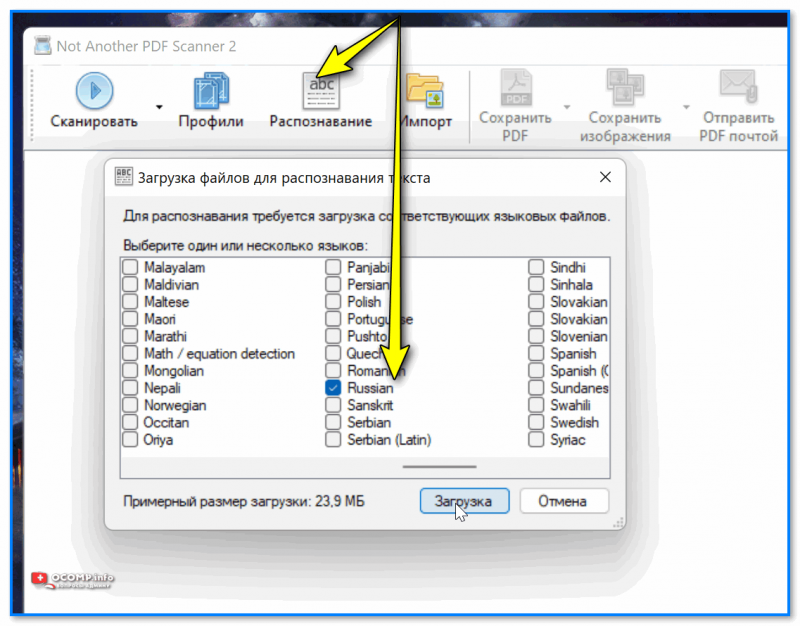
Загрузка русского (NAPS2)
Что по использованию : то здесь все просто. Сначала указываем языки, затем добавляем нужные файлы (JPG, TIFF, PNG, PDF и пр.), нажимаем кнопку распознать и сохраняем полученные страницы.
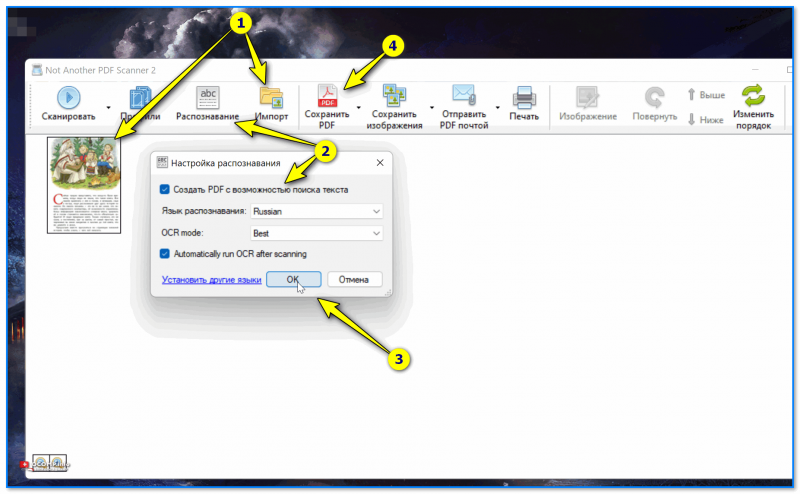
Пример работы со страничкой из книги — NAPS2
CuneiForm
Разработчик : Cognitive Technologies
Несмотря на то, что программа давно не обновлялась — русский и англ. текст она распознает довольно неплохо. Меню у нее выполнено в стиле минимализма (нет ничего лишнего): достаточно выбрать файл, указать параметры распознавания и приступить к операции. См. пример ниже.
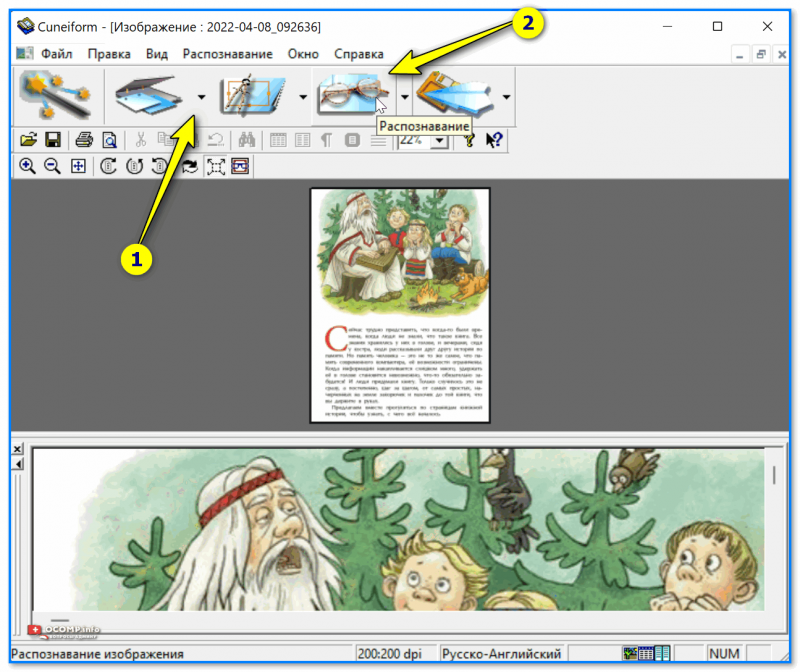
Cuneiform — пример работы со страничкой
- поддержка 20 языков;
- встроенный словарь для проверки документа;
- поддержка большинства печатных шрифтов;
- поддержка страниц, распечатанных на старых факсах, матричных принтерах и пр. устройствах (не все ПО такое может обработать!).
SimpleOCR
Примечание : см. в первую очередь на Classic версию (она бесплатна).
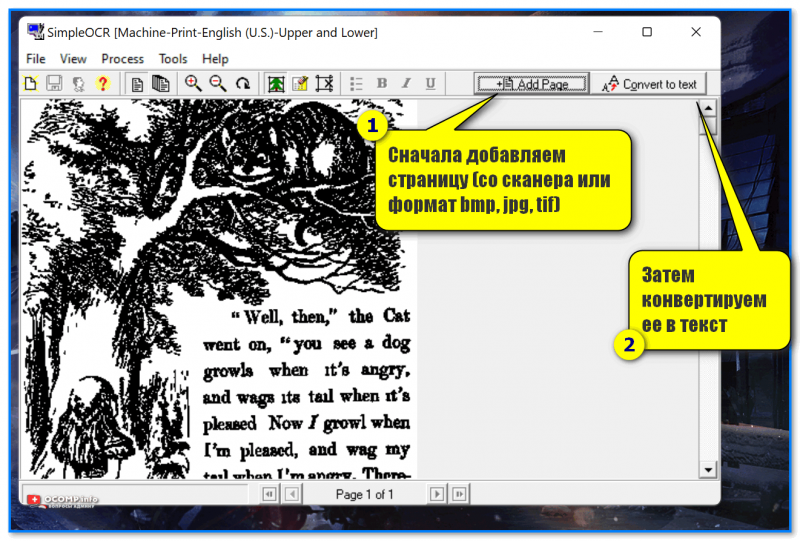
SimpleOCR — пример работы
SimpleOCR — крайне простая утилита для работы со сканерами (и документами, полученными с них). Позволяет преобразовать файлы BMP, TIF, JPG в текстовые форматы.
По умолчанию SimpleOCR умеет работать только с документами на англ., французском, немецком языками (русский придется до-устанавливать вручную!).
Также обратите внимание, что более расширенный функционал предоставляет платно.
На мой взгляд SimpleOCR может подойти, если вы активно работаете со сканами в хор. качестве с иностранным текстом (благо, что с ними она неплохо справляется!).
Scannitto Pro
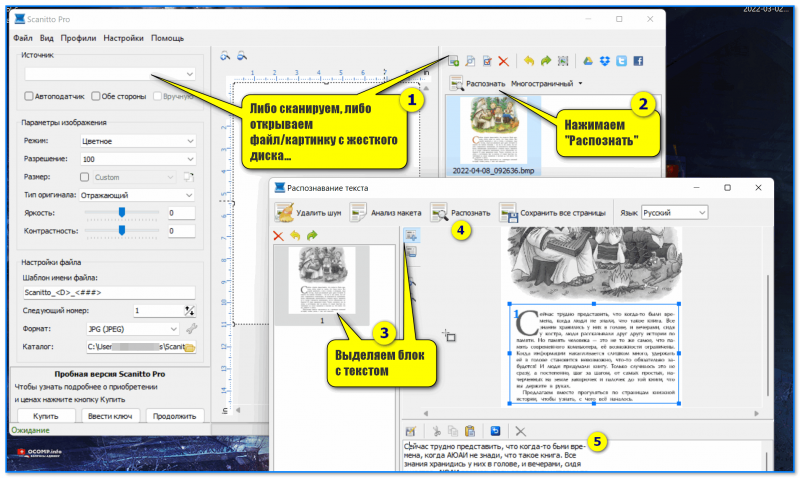
Пример работы с Scannitto Pro — распознавание странички текста
Scannitto Pro — эта программа больше подходит для получения сканов с МФУ и сканеров (и в этом плане здесь много опций: и повороты, и подрезки, и шаблоны. ). Однако, в ее арсенале функций есть и распознавание , причем, русский и англ. шрифты поддерживаются! (правда, опций здесь маловато. ).
Суть работы сводится к следующему : сначала нужно добавить страничку, затем открыть доп. окно для распознавания, выделить синим цветом блок текста и произвести операцию. Далее текст нужно подредактировать (замечу, что ошибок здесь больше, чем у того же FineReader, а потому нужны качественные сканы!).
Важно : программа Scannitto Pro платная (это еще один недостаток)!
В остальном особых нареканий нет. Отлично подойдет тем, у кого возникли сложности с другим ПО, или кто занимается сканированием от случая к случаю.
Онлайн-сервисы (OCR)
Сервис поддерживает относительно небольшие файлы, размер которых не превышает 8 МБ. Доступные форматы: PDF, JPG, PNG, BMP и пр.
Что касается качества — то оно среднее (проигрывает FineReader, но лучше ряда др. софта и сервисов).
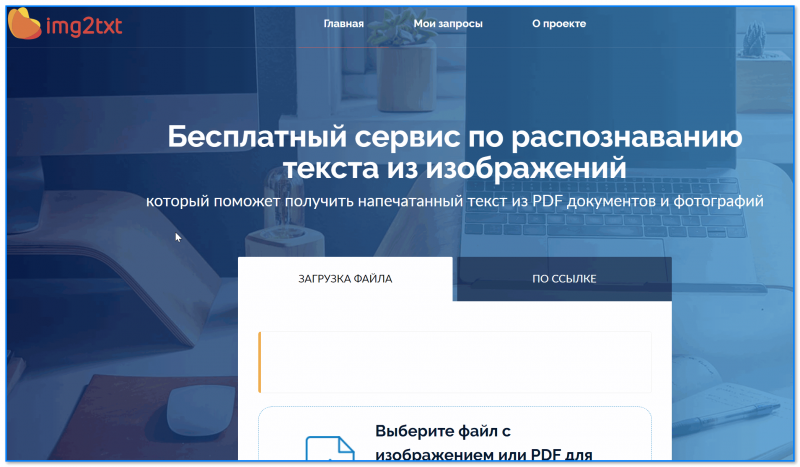
img2txt.com — сервис распознавания онлайн (скрин главной странички)
Этот сервис выигрывает у предыдущего поддержкой 15 Мб файлов, зато проигрывает по качеству распознавания (по крайней мере в отношении русских шрифтов).
Как пользоваться : достаточно выбрать файл на жестком диске, далее указать его язык и нажать кнопку «Convert» . После вы сможете загрузить doc-файл с распознанным текстом. Удобно?!
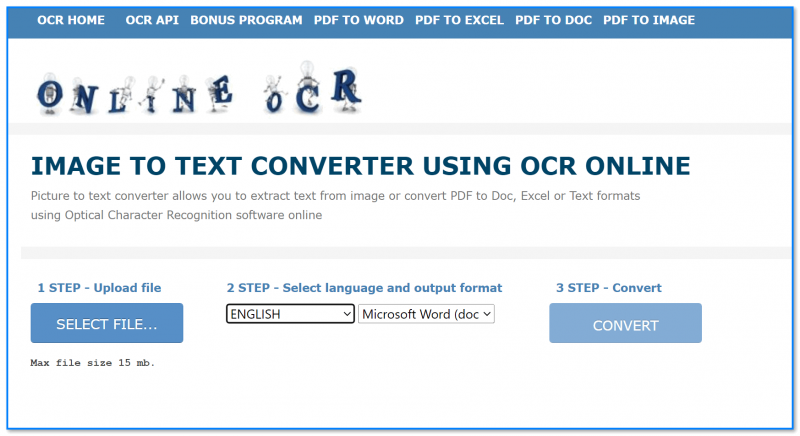
Onlineocr.net — скриншот главной страницы сайта
Этот сервис выгодно отличается тем, что может обрабатывать не только PDF-файлы и картинки, но и архивы со множеством файлов (согласитесь это удобнее?!). Да и качество распознавания весьма на хорошем уровне (для рус. и англ. текста перепроверял на своих документах).
Примечание : обратите внимание, что на сервисе обрабатывается лишь 20 страниц! Большие документы придется разбивать, прежде чем загружать их на этот сайт.
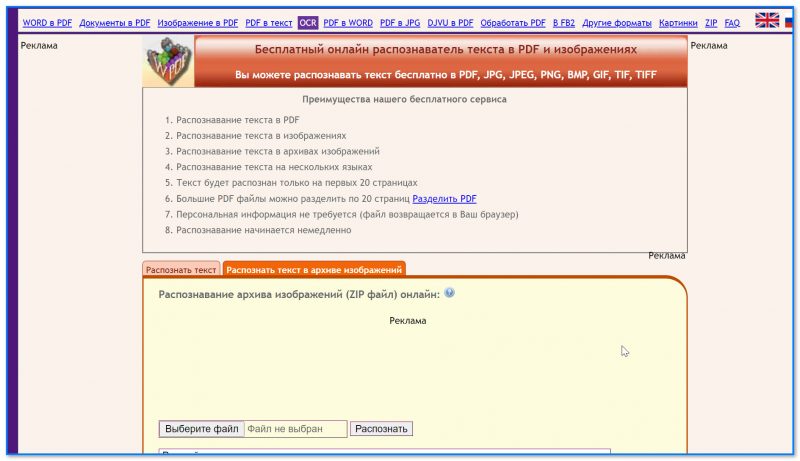
convertonlinefree.com — скриншот страницы сайта
Этот сервис хорош тем, что поддерживает десятки самых разных файлов + неплохое качество распознавания. Бесплатная версия, кстати, позволяет обработать лишь 10 страниц. Полученные результаты можно сохранить в Word, PDF, TXT-документы.
Примечание : полная поддержка русских шрифтов, большой ассортимент импортируемых файлов: PDF, JPG, BMP, GIF, JP2, JPEG, PBM, PCX, PGM, PNG, PPM, TGA, TIFF, WBMP.
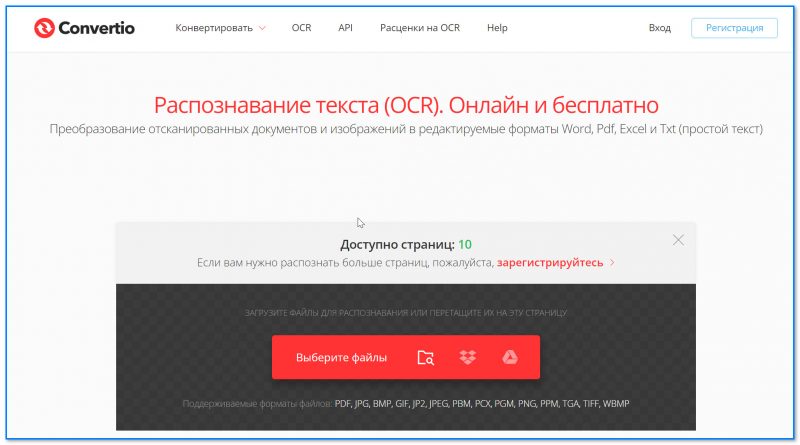
Convertio — скриншот с сайта
Дополнения по теме заметки — приветствуются в комментариях!
За сим прощаюсь, всем удачи!
Источник: ocomp.info
Программа для оптического распознавания текста CuneiForm — описание, рекомендации по установке и использованию
Многим фирмам, организациям, компаниям приходится вводить в компьютер факсы, газеты,книги, машинописные тесты и так далее. На 2019 год существует удобная программа оптического распознавания тестов (OCR)- CuneiForm. Данная программа поставляется вместе с наиболее популярными моделями сканеров, МФУ по всему миру. С преобразованным текстом можно работать и редактировать почти в любых офисных пакетах.
Что это за программа, для чего она нужна?
Данная программа разработана для распознания и преобразования копии бумажных документов в их электронные версии. Достаточно просто положить бумагу с текстом или изображением в сканер и через несколько секунд вы получите готовый результат в текстовом редакторе.

Одно из преимуществ cuneiform — это шрифтонезависимость. В системе используется технология самообучения на базе адаптивного распознавания символов. То есть, программа «знает» правила написания букв и требует наличия каких-либо эталонов или специального обучения. Не распознает только рукописный текст и стилизованный под него (например готический шрифт).
Предлагаем посмотреть видео о программе CuneiForm:
Возможности и плюсы
- Отличное качество распознавания текста.
- Высокая скорость работы.
- Использование уникальных техник для опознавания текста (нейронные сети, адаптивное распознавание, нахождение альтернативных вариантов).
- Доступный и интуитивный интерфейс.
- Большое количество дополнительных возможностей.
- Распознание смеси английского и русского языков.
Если есть таблицы, то программа с ними справится, а встроенный редактор поддерживает разные виды таблиц, в том числе и без линейной графики.
С картинками софт себя поведет, как вы сами захотите: можно проигнорировать изображение, либо сохранить в отдельном документе в черно-белом, сером или цветном варианте.
Как установить?
Программа находится в свободном и бесплатном доступе, совместима с Windows, Linux, Mac Os X. Поддерживает интерфейс на русском языке, включает в себя себя две программы для одиночной и пакетной обработки электронных документов.
На 2019 год последняя версия обновления 12.1 от 24.08.2016, поэтому рекомендовано скачивать именно ее.
Как пользоваться?

- Установите программу.
- Чтобы запустить нажмите на иконку «Мастер распознавания».
- Высветится два варианта: использование сканера для передачи изображения или открыть с диска. Выберете, что вам удобно на данный момент.
- Допустимое разрешении 600 пикселей. Если оно завышено, то впишите реальный размер.
- Из предложенного списка языков выберете нужный вам.
- Рекомендовано отметить галочкой функция «Словарный контроль», это повышает качество распознавания.
- Выберете «Одна колонка», если текст представлен в виде одной колонки.
- Ставьте галочку на «Матричный принтер», если изображение низкого качества.
- Если присутствуют таблицы, то выбирайте «искать таблицы».
- Если текст разбавлен картинкам, то кликайте по «искать картинки».
- «Сохранить расположение объектов» — все элементы, расположенные на листе останутся в текущем положении при распознавании.
- Сохранить документ можно в разных форматах: оставить для редактирования, сохранить на диск или экспортировать.
- Если в тексте много ошибок, то удобнее использовать ручное редактирование.
По сути программа CuneiForm представляет собой сборник приложений, которые уже давно используются для оптического распознавания текстов и изображений. Но положительных сторон у этого софта хватает. Довольно оптимизированный проект, поддерживающих более 20 языков, а так же смесь английского и русского, ко всему этому продукт не является коммерческим. Встроенные редакторы порадуют новичков, так как не нужно будет использовать сторонние программы для правки и редактирования текстов.
Источник: redsoft.club
8 лучших программ для распознавания текста для Windows 10
Несмотря на то, что в цифровую эпоху все идет в цифровую форму, вы, возможно, заметили, что бумага не исчезла. У нас все еще есть стопки распечаток, книг, счетов, счетов, газет и других газет, с которыми нам приходится иметь дело ежедневно.
Итак, как текстовые документы могут идти в ногу с текущими технологическими изменениями?
Вот тут-то и появляется оптическое распознавание символов (OCR). Программное обеспечение OCR позволяет оцифровывать печатные или рукописные документы, делая их редактируемыми с помощью программ обработки текста.
Оптическое распознавание символов (OCR) — это программа, которая может конвертировать отсканированные, напечатанные или рукописные файлы изображений в машиночитаемый текстовый формат.
Возможно, у вас есть книга или квитанция, которую вы напечатали или напечатали много лет назад, и вы хотите, чтобы она была напечатана в цифровом формате, но вы не хотите ее перепечатывать. OCR может быть очень полезным в таком случае.
Мы также можем использовать эту замечательную технологию для точного извлечения текста из изображений, преобразования печатной таблицы в электронную таблицу Excel или старой книги в PDF с текстами для поиска под изображениями страниц. В этой статье мы представим вам лучшее бесплатное и платное программное обеспечение для распознавания текста на рынке.
- Связанный: Лучшие текстовые приложения для вашего устройства Windows 10
Как выбрать программное обеспечение для распознавания текста для загрузки?
Это основной вопрос, который у вас может возникнуть перед загрузкой OCR. Мы поможем вам выбрать, ответив на более конкретные вопросы:
- Поддерживает ли он несколько форматов файлов?
- Есть ли в программе OCR распознавание языков?
- Можете ли вы использовать инструмент OCR онлайн?
- Распознает ли текст из файлов изображений?
Лучшее бесплатное и платное программное обеспечение для распознавания текста на рынке
Readiris 17 (рекомендуется)
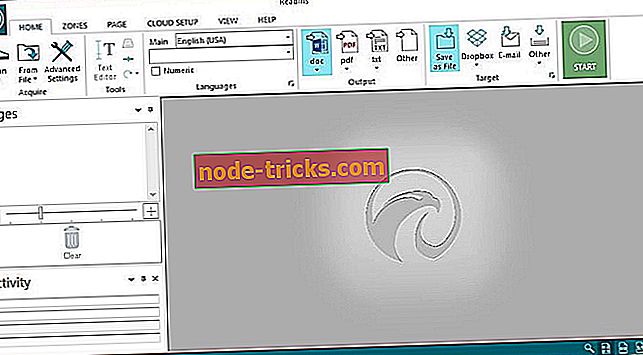
Readiris 17 — последняя версия этого высокопроизводительного программного обеспечения для распознавания текста. Он поставляется с новым интерфейсом, новым механизмом распознавания и более быстрым управлением документами. Вы можете легко конвертировать во многие различные форматы, в том числе в аудиофайлы благодаря его устному распознаванию.
Readiris — это одно из самых мощных программ распознавания текста, которое требует меньше усилий для начала работы. Хотя это платная программа, вы получаете то, за что платите. Readiris поддерживает большинство форматов файлов и поставляется с другими привлекательными функциями, которые упрощают процесс преобразования.
Например, изображения могут быть получены с подключенных устройств, таких как сканеры, и приложение также позволяет настраивать параметры обработки, такие как настройки DPI.
После завершения обработки Readiris определяет текстовые разделы или зоны и позволяет извлекать тексты либо из определенной зоны, либо из всего файла.
Readiris имеет редкую функцию сохранения в облаке, которая позволяет пользователям сохранять извлеченный текст в различные сервисы облачного хранения, такие как Google Drive, OneDrive, Dropbox и другие.
Он также имеет множество функций редактирования и обработки текста, что позволяет пользователям даже сканировать штрих-коды. Подписка начинается от 99 долларов, и предоставляется 10-дневная бесплатная пробная версия.
- Точное восстановление текстов во всех видах файлов
- Много разных форматов выходных документов преобразования
- Легко создавать, изменять, подписывать и комментировать ваши PDF-файлы
ABBYY FineReader 14 (рекомендуется)
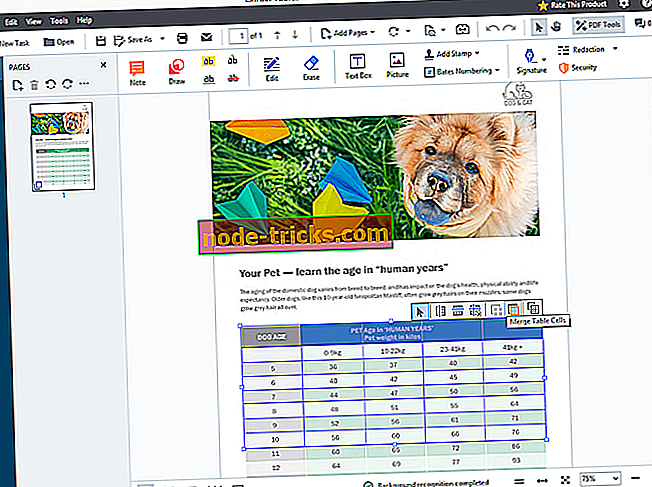
ABBYY FineReader 14 — это самое мощное программное обеспечение для распознавания текста на рынке и лучший инструмент для тех, кому необходимо быстрое и точное распознавание текста.
Этот оптический распознаватель прекрасно справляется с работой с большими объемами и оснащен передовыми инструментами коррекции для сложных задач.
Превосходный инструмент проверки легко исправляет сомнительные показания, делая аккуратное сравнение между текстами OCR и оригиналом.
ABBYY Finereader 14 делает больше, чем вы ожидаете от распознавания текста. Вы хотите конвертировать эту старую книгу на 500 страниц в PDF с возможностью поиска? ABBYY справится с этим с максимальной точностью.
ABBYY извлечет самые точные тексты из изображений, найденных в Интернете.
Кроме того, он может конвертировать отсканированный документ в HTML или в формат ePub, используемый электронными читателями. Платная версия начинается от 199 долларов США и имеет 30-дневный бесплатный пробный период.
- Скачать сейчас ABBYY FineReader 14 Standard
Microsoft OneNote (бесплатно)
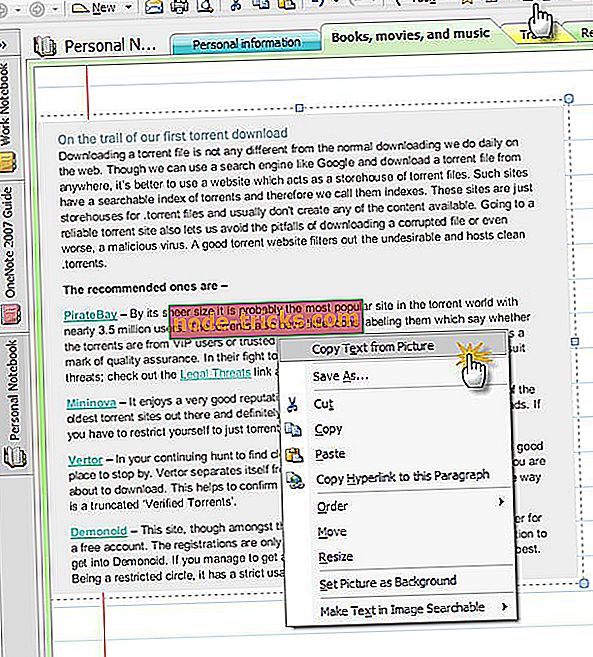
Microsoft OneNote также можно использовать в качестве OCR, несмотря на его функциональность в качестве хранителя заметок. Существует опция «Копировать текст из рисунка», которая позволяет извлекать текст из изображений.
Его простота — вот что делает его уникальным; просто вставьте картинку в OneNote, затем щелкните правой кнопкой мыши на картинке и выберите «Копировать текст из картинки», а OneNote сделает все остальное. Он сохраняет текст в буфер обмена, а затем вы можете вставить текст в Microsoft Word или любую другую программу по вашему выбору.
Однако он не поддерживает таблицы и столбцы.
- Получить Microsoft OneNote
Простое распознавание текста (бесплатно)
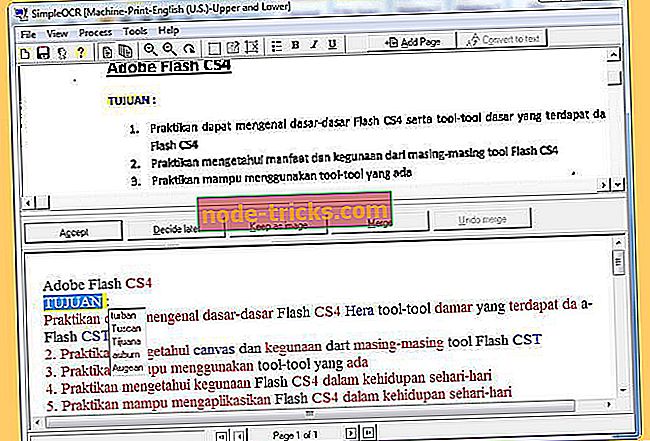
Простое распознавание текста — это удобный инструмент, который вы можете использовать для конвертации распечаток в редактируемые текстовые файлы.
Если у вас много рукописных документов и вы хотите преобразовать их в редактируемые текстовые файлы, тогда Simple OCR будет вашим лучшим вариантом.
Тем не менее, рукописное извлечение имеет ограничения и предлагается только как 14-дневная бесплатная пробная версия. Машинная печать бесплатна и не имеет ограничений.
Существует встроенная проверка орфографии, которую можно использовать для проверки расхождений в преобразованном тексте. Вы также можете настроить программное обеспечение для чтения непосредственно со сканера.
Как и Microsoft OneNote, Simple OCR не поддерживает таблицы и столбцы.
- Проверьте Простое OCR
Бесплатный OCR
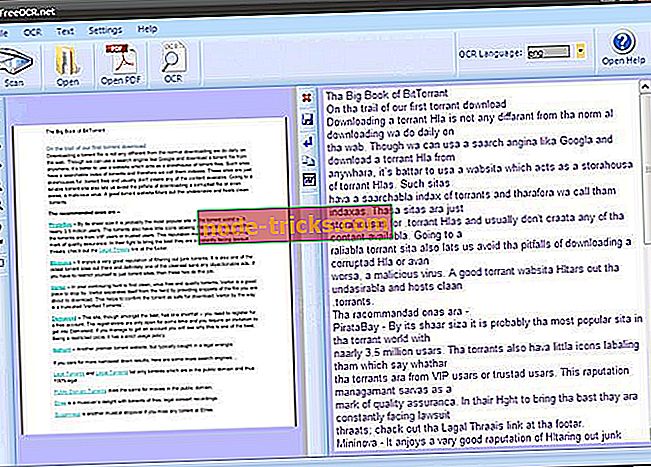
Free OCR использует Tesseract Engine, который был создан HP и теперь поддерживается Google.
Tesseract — очень мощный движок, и сегодня он считается одним из самых точных механизмов распознавания текста в мире. Free OCR отлично работает с форматами PDF и поддерживает такие устройства TWAIN, как цифровые камеры и сканеры изображений.
Кроме того, он поддерживает практически все известные файлы изображений и многостраничные файлы TIFF. Вы можете использовать программное обеспечение для извлечения текста из картинок, и оно делает это с высокой степенью точности.
И, как и другое программное обеспечение Free OCR, Free OCR не поддерживает вывод таблиц и столбцов.
- Получите бесплатный OCR
Boxoft Free OCR (Бесплатно)
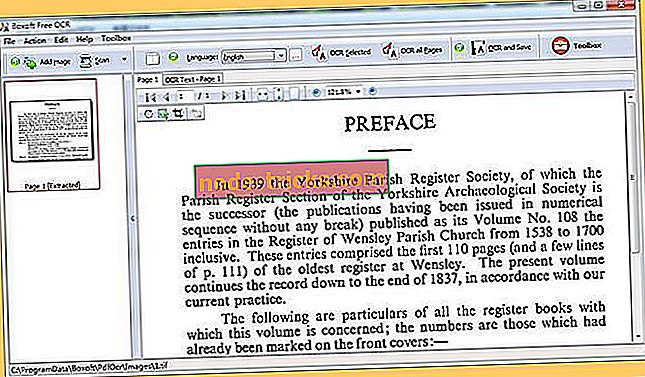
Boxoft Free OCR — еще один удобный инструмент, который вы можете использовать для извлечения текста из всех видов изображений.
Эта бесплатная программа проста в использовании и способна анализировать многостолбцовый текст с высокой степенью точности.
Он поддерживает несколько языков, включая английский, испанский, итальянский, голландский, немецкий, французский, португальский, баскский и многие другие.
Это программное обеспечение OCR позволяет вам сканировать ваши бумажные документы и конвертировать их в редактируемые тексты в течение очень короткого времени.
Хотя есть опасения, что это средство распознавания текста не очень хорошо извлекает текст из рукописных заметок, оно отлично работает с печатными копиями.
- Проверьте Boxoft Бесплатный OCR
Top OCR (Платный)
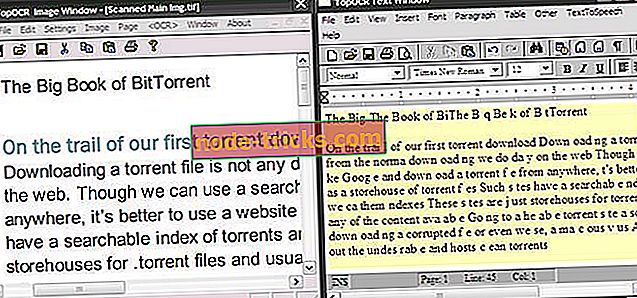
TopOCR отличается от типичного программного обеспечения OCR во многих аспектах, но выполняет работу точно. Лучше всего работает с цифровыми камерами и сканерами.
Его интерфейс также отличается, поскольку у него есть два окна — окно изображения (источника) и текстовое окно.
Как только изображение получено с камеры или сканера с левой стороны, извлеченный текст появляется с правой стороны, где находится текстовый редактор.
Программное обеспечение поддерживает форматы GIF, JPEG, BMP и TIFF. Вывод также может быть преобразован в несколько форматов, включая PDF, HTML, TXT и RTF.
Программное обеспечение также поставляется с настройками фильтра камеры, которые можно применять для улучшения изображения.
- Проверьте Top OCR
ABBYY FineReader Online (бесплатно)
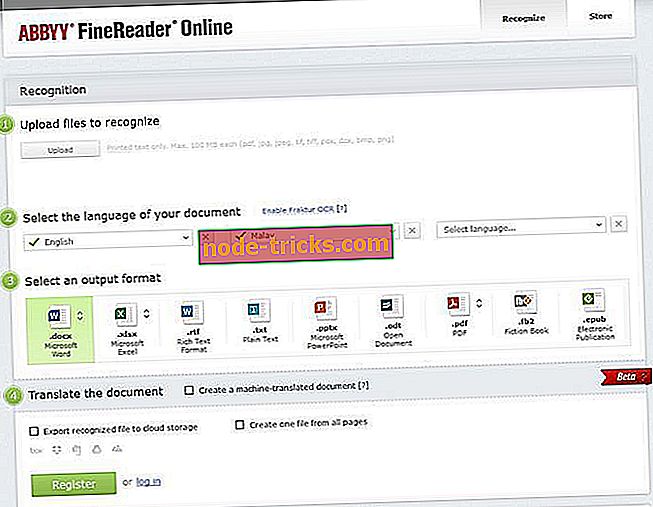
Если вы хотите насладиться мощными функциями, которые ABBYY предлагает, но вы не хотите идти дорогим путем, то вы можете попробовать бесплатную онлайн-версию.
FineReader Online поддерживает множество входных файлов, таких как PDF, JPEG, JPG, PNG, DCX, PCX, TIFF, TIF и BMP. Поддерживаемые выходные файлы включают PDF, Word, Excel, e-Pub и Powerpoint.
Бесплатная версия позволяет конвертировать до 10 страниц в месяц, и для этого требуется сначала пройти регистрацию, что также бесплатно.
Однако, если вы интенсивный пользователь и хотите конвертировать больше страниц в месяц, вам нужно подписаться на платную версию.
Подписка начинается от 49 долларов за 2400 страниц в год и до 149 долларов за 12000 страниц в год. Вы также можете приобрести неограниченную версию (ABBYY FineReader Pro) за пожизненную плату в размере 169, 99 долларов США.
- Проверьте ABBYY FineReader Online
Рынок наводнен программами OCR, которые могут извлекать текст из изображений и сэкономить вам много времени, которое вы могли бы потратить на перепечатывание документа.
Однако хорошее программное обеспечение для распознавания текста должно делать больше, чем просто извлекать текст из печатных документов. Он должен поддерживать макет, текстовые шрифты и текстовый формат в качестве исходного документа.
Мы надеемся, что эта статья поможет вам найти лучшее программное обеспечение для распознавания текста. Не стесняйтесь комментировать и делиться.
СВЯЗАННЫЕ СТАТЬИ, ЧТОБЫ ПРОВЕРИТЬ СЕЙЧАС:
- 7 лучших инструментов для редактирования аудио файлов в Windows 10
- 8 лучших инструментов проверки грамматики Windows 10
- 7 лучших сканеров Windows 10 для ускорения работы с документами
Источник: ru.node-tricks.com